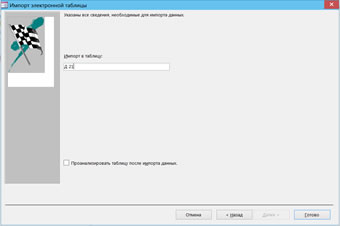Людина в процесі інформаційної діяльності збирає й накопичує відомості про навколишній світ. До появи обчислювальної техніки вся інформація зберігалася звичайно в письмовому або друкованому виді. Однак чим більше були обсяги інформації, з якими приходилось оперувати людині, тим гостріше вставало питання збереження інформації та її обробки.
Однієї з важливих інформаційних процедур є організація зберігання інформації з метою швидкого пошуку необхідних даних. Для цього вся збережена в комп'ютері інформація повинна бути розсортована за рядом ознак. Будь-яка зміна інформації повинна миттєво враховуватися.
Інформація, збережена в комп'ютері й об'єднана у взаємозалежну сукупність за рядом ознак, називається базою даних (БД). Або іншими словами, база даних – це сукупність даних, що організовані за певними правилами, які встановлюють загальні принципи опису, зберігання та маніпулювання даними. Зберігання інформації у вигляді бази даних полегшує доступ до неї, пошук та вилучення потрібних фрагментів.
Кожна база даних містить інформацію про певний клас об'єктів. Сукупність таких об'єктів називається предметною областю бази даних (наприклад, сукупність даних про працівників фірми, відомості про вироби на складі, відомості про транспортні засоби автопідприємства тощо). Інформація про об'єкти предметної сфери, подана в різних документах, утворює модель предметної області (картки обліку кадрів, картки складського обліку, накладні, журнали обліку транспортних засобів тощо).
За способом встановлення зв’язків між даними розрізняють реляційні, ієрархічні, мережні моделі даних.
Ієрархічна модель даних представляє собою сукупність елементів, пов’язаних між собою за певними правилами.
Часто об'єкти перебувають у відношеннях, що називають ієрархічними:
- відношення «частина — ціле» (наприклад, адміністративна область складається з районів, сільських і міських рад, населених пунктів та тощо);
- видове відношення (наприклад, будинки бувають житлові, виробничі тощо);
- відношення підпорядкованості (наприклад, начальник - підлеглий).
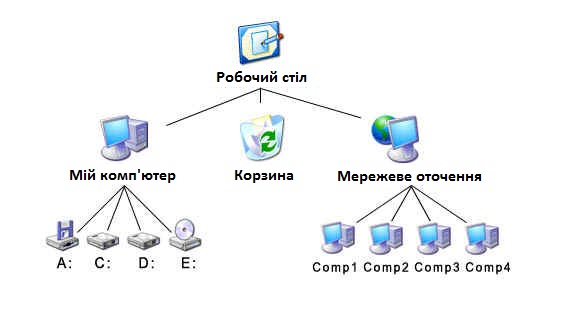
У мережній моделі даних поняття головних і підлеглих об'єктів дещо розширені. Будь який об'єкт може бути і головним, і підлеглим (у мережній моделі головний об'єкт позначається терміном «власник набору», а підлеглий — терміном «член набору»). Той самий об'єкт може одночасно виконувати і роль власника, і роль члена набору. Це означає, що кожний об'єкт може брати участь у будь-якій кількості взаємозв'язків.
Відмінністю мережевої моделі від ієрархічної є те, що кожен елемент в мережевій моделі може бути пов’язаним з будь-яким іншим елементом.
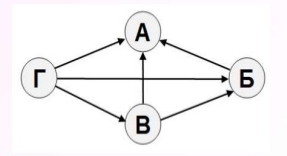
Реляційна модель даних, була запропонована Е.Коддом, відомим дослідником в галузі баз даних, в 1969 році, коли він був співробітником фірми IBM. Вперше основні концепції цієї моделі були опубліковані в 1970 році. Реляційна база даних представляє собою місце зберігання даних, організованих у вигляді двовимірних таблиць.
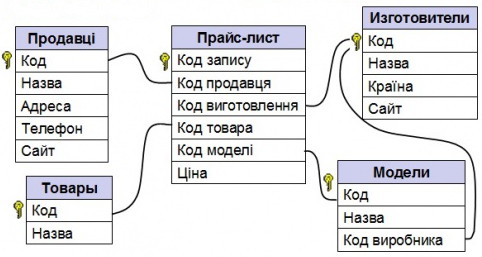
Подання інформації у вигляді таблиці, що складається із заданих колонок, які розташовуються у певному порядку зліва направо, називається відношенням. Звідси і назва моделі — реляційна (relation). У ній стовпці називаються полями, а рядки — записами.
Запис — це сукупність логічно пов'язаних різнотипних полів, а поле — елементарна одиниця структури бази даних.
Характеристиками поля є ім'я, тип, формат.
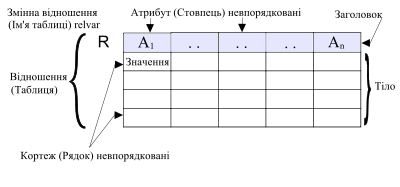
Робота з базою даних має кілька основних етапів.
- Побудова моделі даних предметної області, внаслідок чого на підставі основних її документів розробляється інформаційно-логічна модель даних.
- доповнення БД новими таблицями у зв'язку з появою нових документів;
- вилучення таблиць, якщо вони зайві;
- зміна записів, тобто корегування даних у разі потреби.
Визначення структури бази даних, коли на підставі розробленої інформаційно-логічної моделі проектується структура таблиць відповідно до атрибутів різних документів, тобто визначається склад полів таблиць.
Конструювання таблиць, внаслідок чого спроектовані таблиці створюються за допомогою системи управління базами даних.
Створення схеми зв'язків між таблицями на підставі розробленої на першому етапі інформаційно-логічної моделі бази даних.
Введення даних до таблиць (завантаження бази даних) на підставі даних документів-джерел; під час уведення даних може виникнути необхідність модифікувати таблицю (змінити склад полів, тип, формат даних).
Ведення бази даних, що передбачає виконання операцій для підтримання бази даних в актуальному стані, тобто:
Система управління базами даних (СУБД) - це спеціальний пакет програм, які забезпечують створення, супроводження і використання баз даних багатьма користувачами. Роботу з системами управління базами даних розглянемо на прикладі СУБД MS Access.
СУБД MS Access є системою реляційного типу.
СУБД MS Access орієнтована на роботу з таблицями баз даних, формами, запитами, звітами, сторінками, макросами, модулями, що зберігаються в одному файлі.
- Таблиці баз даних створюються для збереження даних, які стосуються об'єктів предметної області
Форми призначені для введення, перегляду та корегування взаємопов'язаних даних у базі в зручному вигляді, який може відповідати звичайному вигляду документа.
Запити створюються для вибору потрібних даних з однієї або кількох взаємопов'язаних таблиць Запит дає змогу також відновити, вилучити або додати дані в таблицю чи на підставі вже існуючих таблиць створити нові.
Звіти призначені для формування вихідного документа, що виводиться, як правило, на друк.
Сторінки для створення Web-сторінок спеціального типу, що забезпечують перегляд і роботу з БД з Інтернету (у версіях 2000 і вище).
Макроси містять опис дій, які мають бути виконаними у відповідь на певні події. Кожна дія реалізується макрокомандою.
Модулі містять програми, складені мовою Visual Basic, які користувач розробляє для реалізації нестандартних процедур під час створення додатків.
Контрольні запитання
- Дати характеристику ієрархічній моделі бази даних. Навести приклади-
- Дати характеристику мережній моделі бази даних. Навести приклади-
- Дати характеристику реляційній моделі бази даних. Навести приклади-
- Що є характеристиками поля в реляційній базв даних?ім'я, тип даних, формат даних
- Стан чого відображає база даних? стан об’єктів певної предметної області та зв’язки між ними на даний момент часу
- Що таке предметна область?сфера діяльності, по якій необхідно створити базу даних
- Навести приклади предметних областей."Школа", "Лікарня", Кінотеатр" і т.д
- Система управління базами даних це ...спеціальний пакет програм, які забезпечують створення, супроводження і використання баз даних багатьма користувачами
- Назвати основні етапи роботи з базою данихПобудова моделі. Визначення структури бази даних. Конструювання таблиць. Створення схеми зв'язків між таблицями. Введення даних до таблиць. Ведення бази даних.
- СУБД MS Access орієнтована на роботу з ...таблицями баз даних, формами, запитами, звітами, сторінками, макросами, модулями, що зберігаються в одному файлі.
![]()
У склад Microsoft Office Access входить набір ефективних засобів, які дозволяють швидко організувати відстеження, звітність і спільний доступ до даних. Завдяки новим можливостям інтерактивної розробки, бібліотеці готових шаблонів і підтримці різноманітних джерел даних, включаючи Microsoft SQL Server, з допомогою MS Access можна швидко створювати зручні спеціалізовані додатки.
У MS Access можна створювати Веб-бази даних та публікувати їх на сайтах SharePoint. Користувачі сайту SharePoint можуть працювати з додатком бази даних через Веб-браузер на основі дозволів SharePoint, що визначають доступ до тих чи інших об‘єктів. Також можна використовувати шаблони, які надають можливість приступити до сумісної роботи негайно.
У складі MS Access є набір готових додатків для обліку даних у вигляді шаблонів. Їх можна використати або доопрацювати з урахуванням власних задач.
Користувацький інтерфейс MS Access подібний до інших додатків MS Office 2010. Основними компонентами інтерфейсу користувача в додатку MS Access є:
- стрічка – широка смуга, розташована у верхній частині вікна додатку, яка містить вкладки з групами команд;
- подання Backstage - набір команд, які відображаються на вкладці Файл стрічки;
- область переходів – область у лівій частині вікна MS Access, яка дає змогу працювати з об’єктами бази даних.
У MS Access основними вкладками стрічки є вкладки — Файл, Основне (Головна), Створити, Зовнішні дані, Знаряддя бази даних.

Подання Backstage, що вперше з‘явилося у MS Access 2010 містить команди, що застосовуються до всієї бази даних. Команди розташовуються у вкладках лівої частини екрану, причому кожна з вкладок містить набір пов‘язаних команд або посилань. Наприклад, при натисканні кнопки Створити з‘являється набір кнопок, що дозволяє створити базу даних з початку або на базі одного з готових шаблонів. Крім того, в цьому представленні виводиться список баз даних, що недавно використовувались та (при під‘єднанні до Інтернету) посилання на статті на сайті office.com.
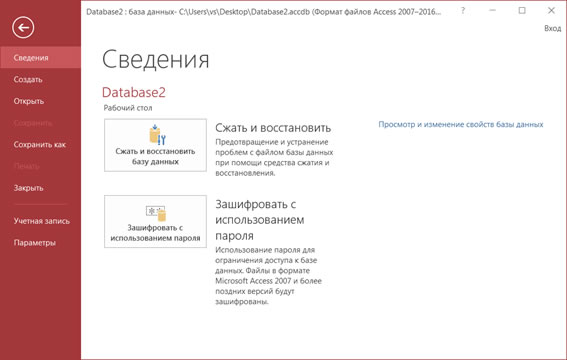
Область переходів допомагає впорядкувати об'єкти бази даних. Вона також використовується для відкриття або змінення макета об'єктів бази даних. Область переходів можна використовувати для впорядкування об‘єктів за типами, датою створення, датою зміни, а також в користувацьких групах.
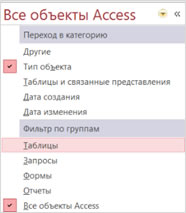
В додатку MS Access можна використовувати такі способи створення бази даних:
- створення нової пустої бази даних;
- створення бази даних на основі шаблону;
- створення бази даних на основі шаблону з сайту Office.com.
Створений файл бази даних буде мати розширення *.accdb.
Створення нової пустої бази даних.
Для створення нової пустої бази даних потрібно:
- запустити програму MS Access (Пуск - Всі програми - Microsoft Office - Microsoft Office Access 20..);
- відкривається подання Backstage,та у розділі Наявні шаблони потрібно вибрати пункт Нова база даних;
- праворуч в області Нова база даних ввести ім’я файлу бази даних у поле Ім’я файлу або використати запропоноване ім’я і натиснути кнопку Створити.
Буде створено нову базу даних і відкрито нову таблицю у вікні табличного подання даних.
Для створення нової веб-бази даних в розділі Наявні шаблони потрібно вибрати пункт Нова веб-база даних. Далі процедура створення аналогічна описаній, щодо створення нової локальної бази даних.
![]()
Створення нової бази даних на основі шаблону.
До складу додатку MS Access 20.. входять численні шаблони. Крім того, можна завантажити додаткові шаблони з веб-сайту Office.com.
Шаблон Access – це готова база даних, яка складається з професійно розроблених таблиць, форм та звітів. Шаблони – це зручна основа для створення нової бази даних.
Для створення бази даних на основі шаблону потрібно виконати такі дії:
- запустити програму MS Access 20...
- у поданні Backstage необхідно натиснути кнопку Зразки шаблонів і натиснути ЛКМ на потрібному шаблоні;
- праворуч у полі Ім’я файлу ввести ім’я файлу бази даних або використати запропоноване ім’я і натиснути кнопку Створити.
![]()
Створення нової бази даних на основі шаблону з сайту Office.com.
- запустити програму MS Access 20... Додаткові шаблони MS Access можна завантажити з веб-сайту оffice.com безпосередньо з подання Backstage;
- в області Шаблони Office.com вибрати категорію;
- в категорії відобразяться шаблони, де обрати потрібний;
- праворуч у полі Ім’я файлу ввести ім’я файлу бази даних або використати запропоноване ім’я і натиснути кнопку Завантажити.
Програма MS Access автоматично завантажить шаблон, створить на його основі нову базу даних, збереже її в папці документів (наприклад, у папці «Мої документи») і відкриє базу даних.
Після відкриття (або створення та відкриття) бази даних програма MS Access додає ім’я файлу та його розташування до внутрішнього списку нещодавно використаних документів (у поданні Backstage). Цей список відображається на вкладці Останні вкладки Файл, завдяки чому можна швидко відкрити нещодавно використану базу даних (за умови, що користувач НЕ переміщав, НЕ перейменовував, НЕ знищував бази даних).
Контрольні запитання
- Описати користувацький інтерфейс MS Access стрічка – широка смуга, розташована у верхній частині вікна додатку, яка містить вкладки з групами команд;
Backstage - набір команд, які відображаються на вкладці Файл стрічки;
область переходів – область у лівій частині вікна MS Access, яка дає змогу працювати з об’єктами бази даних. - Яке призначення Backstage...
- Описати, як створити нову пусту базу даних ...
- Описати, як створити нову базу даних на основі шаблону...
- Описати, як створити нову базу даних на основі шаблону з сайту Office.com....
![]()
У базі даних інформація зберігається у таблицях. Таблиця – це об’єкт бази даних, який використовується для збереження певних даних, наприклад відомостей про працівників або товари.
Таблиця складається з записів і полів.
Кожний запис містить дані про один екземпляр предмета таблиці, наприклад дані про певного консультанта. Запис також зазвичай називають рядком.
Кожне поле містить дані про один аспект предмета таблиці, наприклад ім’я або адресу проживання. Поле також зазвичай називають стовпцем або атрибутом.
Запис складається зі значень полів.
База даних може складатися з багатьох таблиць, у кожній із яких зберігаються дані про окремий предмет. Кожна таблиця може містити багато полів із різними типами даних (наприклад, текст, числа, дати та гіперпосилання).
При створенні таблиці спочатку визначають її структуру, тобто поля, вказують тип полів та їх властивості. В залежності від того, які дані повинні містити поля, вони можуть бути таких типів:
- Текстовий (Короткий текст). У таких полях зберігаються дані, які не приймають участь в обчисленнях. Ними можуть бути імена, адреси, описи, а також числові дані, які не використовуються в обчисленнях (номера телефонів, документів, поштові індекси, тощо). Довжина текстового поля не повинна перевищувати 255 символів. За замовчуванням довжина текстового поля становить 50 символів. Якщо значення має довжину, яка перевищує 255 символів, то слід використовувати поле МЕМО.
- Поле МЕМО. У полі МЕМО може міститися текст довільної довжини (від 0 до 65535 символів). Це поле зручне ще тим, що під нього відводиться пам’яті рівно стільки, скільки займає текст.
- Числовий. Числові поля містять числові значення, що використовуються в обчисленнях. Ці числові значення можуть бути цілими та дробовими, із звичайною та подвійною точністю.
- Дата й час. Це поле використовується для зберігання значень дати, часу або обох цих величин одночасно.
- Грошова одиниця. Таке поле містить числові дані, що виражають грошові суми. Формат цього поля залежить від вибору національних стандартів (Пуск – Панель керування – Мова та регіональні стандарти).
- Автонумерація (Счетчик). Це поле використовується для зберігання цілих числових значень, які MS Access автоматично збільшує на одиницю при переході до нового запису.
- Так/ Ні (Логический). Це поле містить одне із двох значень ”Істинно” або ”Хибно”. У таблицях це поле відмічається галочкою.
- Поле OLE. Це поле може містити растрові або векторні рисунки, ділову графіку (наприклад, із MS Word чи MS Excel) та інші об’єкти, що можуть бути розміщені в ОLE-контейнері.
- Гіперпосилання. У такому полі знаходиться гіперпосилання, що вказує на ресурси локального комп’ютера або ресурси, що знаходяться у мережі Internet.
- Майстер підстановок. Це поле використовується у випадку, якщо у ньому міститься деякий фіксований набір значень або значення із деякої таблиці, яку називають довідниковою (або підстановочною).
- Вкладення. Цей тип даних дозволяє зберігати документи і двійкові файли будь-яких типів в базі даних. Щоб зменшити загальний об'єм даних, що зберігаються, вкладення автоматично стискуються, якщо це можливе. Цей тип даних використовується, наприклад, якщо треба вкласти в запис документ MS Word або зберегти в базі даних набір цифрових зображень. У одному записі можна зберігати декілька вкладень.
Крім типу, кожне поле таблиці має і певні властивості. Властивості полів залежать від їх типу.
Основні властивості полів:
- Розмір поля. Для числових полів розмір поля визначає діапазон значень або точність представлення даних у цьому полі. Для текстових полів розмір поля визначає максимальну кількість символів, яку може містити дане поле.
- Формат поля. Ця властивість дозволяє вказати формат чисел, грошових сум, дати і часу при виведені на екран та принтер. Наприклад, для поля ”Вартість” доцільно вказати грошовий формат (?).
- Кількість знаків після коми. Встановлюється для числових полів та полів, у яких відображаються грошові суми.
- Значення за замовченням. Це значення буде заноситись у відповідне поле для кожного нового запису, що вноситься у таблицю.
- Обов‘язково. Якщо поле володіє цією властивістю, то кожен запис, який не містить даних у даному полі у таблицю занесений не буде.
- Індексовано. Сортування по полях, які володіють цією властивістю відбувається швидше, ніж по звичайних полях.
Правильно сконструйована таблиця повинна мати ключове поле.
Ключове поле гарантує унікальність (не повторюваність) записів таблиці, а отже, не допускає неоднозначності.
Ключове поле може бути числового, текстового типу або лічильником (в останньому випадку MS Access автоматично буде заповнювати це поле).
Якщо ж ключове поле не є лічильником, то користувач сам повинен слідкувати за унікальністю значень цього поля. Можна виділити два типи ключових полів: простий ключ та складений. Якщо ключ складається з одного поля, він називається простим, якщо з декількох полів – складеним.
Програма MS Access 20.. накладає на таблицю певні обмеження, що подані в таблиці.
| Показник | Максимальне значення |
| Кількість символів в імені таблиці | 64 |
| Кількість символів в імені поляКількість символів в імені поля | 64 |
| Кількість полів у таблиці | 255 |
| Кількість відкритих таблиць | 2048 (включно із внутрішніми таблицями, які відкриваються у програмі Access) |
| Розмір таблиці | 2ГБ, за вирахуванням місця, необхідного для системних об’єктів |
| Кількість символів у текстовому полі | 255 |
| Кількість символів у полі Memo | 65 535, якщо дані вводяться через інтерфейс користувача; 2ГБ для збереження символів, якщо дані вводяться програмно |
| Розмір поля «Об’єкт OLE» | 1ГБ |
| Кількість індексів у таблиці | 32 |
| Кількість полів в індексі | 10 |
| Кількість символів в описі таблиці або поля | 255 |
| Кількість символів у параметрі властивості поля | 255 |
Структуру (або макет) таблиці створюють за допомогою:
- режиму Конструктор;
- режиму Таблиці;
- із застосуванням Майстра таблиць;
- шляхом імпорту таблиць із зовнішнього файлу.
Вводять у неї дані у режимі таблиці.
Для створення таблиці використовується вкладка Створення, група Таблиці.
Перемиканням між Конструктором та режимом Таблиці здійснюється за допомогою кнопки Вигляд групи Режими вкладки Основне.
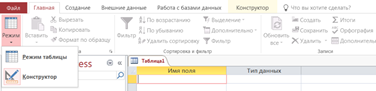
Якщо, при створення таблиці, було вибрано режим Конструктор, то у вікні, що відкрилося потрібно вказати:
- назви полів;
- тип полів;
- властивості полів;
- необов’язкові описи полів.
Тип даних вибирається зі списку, що розкривається при клацанні на кнопці, що з’являється при активізації відповідного поля.
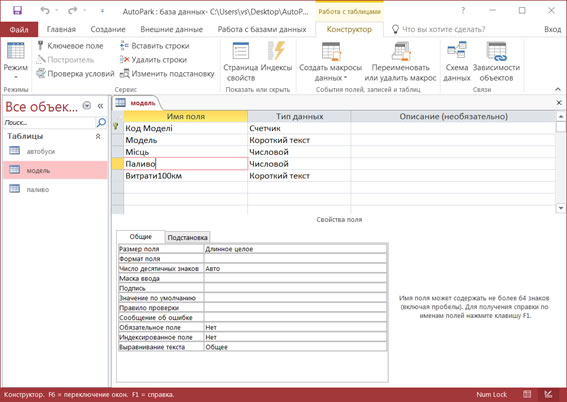
Назви полів не можуть містити більше 64 символів, а також такі символи як крапка, знак оклику, апостроф та квадратні дужки. Крім цього, назви полів не можуть починатися із пропусків, хоча можуть їх містити.
Для створення ключового поля потрібно:
- в режимі конструктора таблиці виділити поле;
- на стрічці натиснути кнопку Ключове поле.
!! Якщо користувач не визначив ключове поле, то система автоматично, як ключове поле, використовує порядковий номер запису, вводячи додаткове поле типу Автонумерація.
Для створення таблиці за допомогою режиму Таблиця потрібно:
- натиснути кнопку Таблиця у групі Таблиця на вкладці Створити. У програмі MS Access створюється таблиця з вибраною першою пустою клітинкою у стовпці Клацніть щоб додати
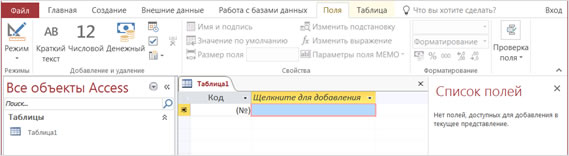
- на вкладці Поля у групі Додавання й видалення необхідно вибрати потрібний тип поля. Якщо потрібний тип поля не відображається необхідно натиснути кнопку Інші поля
 . Відобразиться список найуживаніших типів полів. Необхідно вибрати потрібний тип поля і MS Access додасть нове поле до даних у табличному поданні на місці вставлення.
. Відобразиться список найуживаніших типів полів. Необхідно вибрати потрібний тип поля і MS Access додасть нове поле до даних у табличному поданні на місці вставлення.
Після формування структури таблиці її необхідно зберегти за командою Зберегти вкладки Файл – в вікні що з’явиться вводиться ім’я таблиці (Ctrl + S).
За допомогою команд стрічки можна змінювати імена полів, їхній тип і параметри; видаляти поля з таблиці й додавати нові; змінювати порядок проходження полів; змінювати чи задавати нові ключові поля тощо. Також для цих функцій можна використовувати контекстне меню.
У MS Access 20.. об‘єкти бази даних можна відображати в документах із вкладками або за допомогою окремих вікон. У повсякденному інтерактивному використанні інтерфейс документів із вкладками може бути зручнішим. Підтримку документів із вкладками можна вимкнути або ввімкнути в діалоговому вікні Параметри Access, яке відкривається у вкладці Файл командою Параметри Access.
У розділі Параметри застосунку у групі Параметри вікна документа необхідно вибрати пункт Документи із вкладками. В залежності від потреби необхідно встановити або зняти прапорець Відображати вкладки документів. Якщо прапорець знято, вкладки документів не відображатимуться.
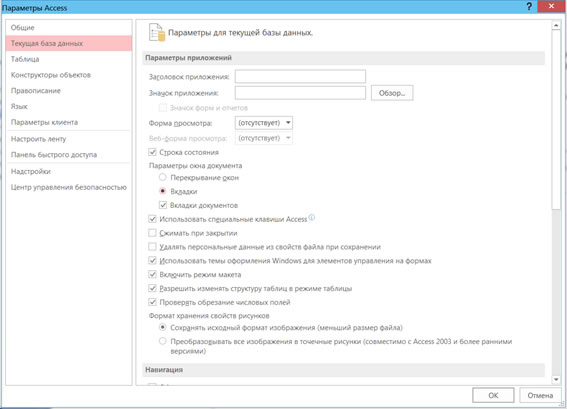
Параметр Відображати вкладки документів встановлюється на рівні бази даних. Для кожної бази даних його слід настроювати окремо.
Для зміни параметру Відображати вкладки документів необхідно закрити й повторно відкрити базу даних, щоб зміни набрали силу.
У базі даних створеній за допомогою додатку MS Access версій 2007-2016 вкладки документів відображаються за замовчуванням. У базах даних, створених за допомогою MS Access попередніх версій, за замовчуванням використовується накладання вікон.
Контрольні запитання
- Яких типів поля можна створювати в базі даних MS Access?Текстове
Поле МЕМО
Числовий
Дата й час
Грошова одиниця
Автонумерація
Так/ Ні
Поле OLE
Гіперпосилання
Майстер підстановок
Вкладення
- Дати характеристику для типу поля Грошова одиницяТаке поле містить числові дані, що виражають грошові суми.
Формат цього поля залежить від вибору національних стандартів
(Пуск – Панель керування – Мова та регіональні стандарти) - Дати характеристику для типу поля поле МЕМОУ полі МЕМО може міститися текст довільної довжини (від 0 до 65535 символів).
Це поле зручне ще тим, що під нього відводиться пам’яті рівно стільки, скільки займає текст - Вказати сновні властивості полівРозмір поля
Формат поля
Кількість знаків після коми
Значення за замовченням
Обов‘язково
Індексовано
- Яке поле називають ключем (ключовим полем) поле, яке гарантує унікальність (не повторюваність) записів таблиці і не допускає неоднозначності.
- Якими способами можна створити макет (стуктуру) таблиці режиму Конструктор
режиму Таблиці
із застосуванням Майстра таблиць
шляхом імпорту таблиць із зовнішнього файлу - Які параметри потрібно задати для макету таблиці в режимі Конструктор назви полів(обов'язково)
тип полів (обов'язково)
властивості полів (обов'язково)
необов’язкові описи полів (рекомендовано)
![]()
Незважаючи на те, що кожна таблиця містить дані про інший предмет (товари, консультанти, об’єми продаж), таблиці в базі даних зазвичай містять дані про взаємопов’язані предмети. Оскільки дані про різні предмети зберігаються в різних таблицях, то їх потрібно якимось чином пов'язати, щоб можна було об’єднати споріднені дані з окремих таблиць.
Щоб пов’язати дані, які зберігаються в різних таблицях, слід створити зв’язки. Зв’язок – це логічне поєднання двох таблиць, яке вказує на спільні поля цих таблиць.
Поля, які являють собою складові зв’язку таблиць, називаються ключами. Ключ зазвичай складається з одного поля, але може складатись і з кількох полів.
Існують два типи ключів:
- первинний ключ. Таблиця може мати тільки один первинний ключ. Первинний ключ складається з одного або кількох полів – унікальних ідентифікаторів для кожного запису, який зберігається в таблиці.
Наприклад, існує таблиця «Консультанти», у якій кожний консультант має унікальний ідентифікаційний номер. Поле ідентифікатора консультанта – це первинний ключ таблиці «Консультанти».
Якщо первинний ключ містить кілька полів, він зазвичай складається з наявних полів, які разом утворюють унікальні значення.
Наприклад, у таблиці «Об’єми продажів» первинним ключем буде комбінація коду продажу та коду товару. - зовнішній ключ. Таблиця також може мати один або кілька зовнішніх ключів. Зовнішній ключ містить значення, які відповідають значенням первинного ключа іншої таблиці.
Наприклад, таблиця «Продаж товару», містить код консультанту, що відповідає запису в таблиці «Консультанти». Поле код консультанта – це зовнішній ключ таблиці «Продаж товару».
Тип зовнішнього ключового поля однієї таблиці обов’язково повинен співпадати із типом ключового поля іншої.
Розглянемо види зв’язків між таблицями.
- Зв’язок «один до одного».
У цьому випадку одному запису із таблиці А відповідає один запис із таблиці В і навпаки одному запису із таблиці В відповідає один запис із таблиці А. Цей тип зв’язку використовують рідко, оскільки такі дані можуть бути розміщені в одній таблиці.
Зв’язок «один до одного» використовується для розбиття дуже широких таблиць, для відділення частини таблиці із міркувань захисту інформації від несанкціонованого доступу, а також у випадку, коли друга таблиця є підмножиною записів для першої. Такий зв’язок створюється між ключовими полями двох таблиць. - Зв’язок «один до багатьох».
У цьому випадку кожному запису із таблиці А може відповідати декілька записів із таблиці В і одному запису із таблиці В – лише один запис із таблиці А. Цей вид зв’язку використовується найчастіше. Такий зв’язок може бути встановлений між таблицями «Групи товарів» і «Товари», оскільки товари належать до певної групи товарів і не можуть більше належати до іншої групи. Зв’язок «один до багатьох» створюється між ключовим полем таблиці на стороні «один» і зовнішнім ключем на стороні «багато». - Зв’язок «багато до багатьох».
У цьому випадку одному запису із таблиці А може відповідати декілька записів із таблиці В і навпаки, одному запису із таблиці В – декілька записів із таблиці А. Такий зв’язок реалізується за допомогою третьої таблиці, зовнішній ключ якої складається по крайній мірі із двох полів, які є ключовими для таблиць А і В. Таблиці «Товари» та «Продаж товарів» можуть бути зв’язані за допомогою третьої таблиці «Об’єми продажу». В одне замовлення може входити декілька товарів і один і той же товар входить в різні замовлення.
Для створення зв’язку між двома таблицями потрібно:
- Відкрити вікно Зв‘язки (вкладка Знаряддя бази даних група Зв‘язки кнопка Зв‘язки).
- Для додавання таблиць бази даних натиснути кнопку Відобразити таблицю
 контекстної вкладки Конструктор групи вкладок Знаряддя для зв’язків і у діалоговому вікні Відображення таблиці послідовно вибирати потрібні таблиці, натискаючи кнопку Додати.
контекстної вкладки Конструктор групи вкладок Знаряддя для зв’язків і у діалоговому вікні Відображення таблиці послідовно вибирати потрібні таблиці, натискаючи кнопку Додати. - Лівою кнопкою миші перетягти ключове поле однієї таблиці на ключове поле або поле зовнішнього ключа іншої. Щоб зв’язок був функціональним, у вікні Редагування зв‘язків відмітити галочкою поле Забезпечення цілісності даних

- Закрити вікно Зв’язки із збереженням внесених змін.
Зв’язки між таблицями забезпечують так звану «цілісність даних». Це означає, що не можна вилучити запис із основної таблиці, якщо вона містить зв’язані записи в інших таблицях. Наприклад, при наявності зв’язку між таблицями «Консультанти» і «Продаж товарів» MS Access не дозволить вилучити записи про тих консультантів, які здійснили продаж товарів, тобто ніколи не виникне ситуація, коли є питання щодо продажу товарів, а інформація про консультанта, який здійснив цей продаж відсутня.
Крім цього, наявність зв’язку між двома таблицями виключає можливість появи записів-сиріт. Це означає, що при наявності зв’язку «один до багатьох» між двома таблицями у таблиці на стороні «багато» не може бути записів не зв’язаних із записами таблиці на стороні «один». Наприклад, якщо ми маємо дві таблиці «Групи товарів» і «Товари», зв’язані співвідношенням «один до багатьох», то у таблицю «Товари» не можна ввести запис, у якому було б відсутнє посилання (код) на групу товарів.
Контрольні запитання
- Що таке зв’язок між таблицями?логічне поєднання двох таблиць, яке вказує на спільні поля цих таблиць
- Які поля називають ключами?поля, які являють собою складові зв’язку таблиць
- Назвати, які можливі типи зв'зків між таблицямиодин до одного
один до багатьох
багато до багатьох - Що характерно для зв'язку «один до багатьох»? кожному запису із таблиці А може відповідати декілька записів із таблиці В
і одному запису із таблиці В – лише один запис із таблиці А
створюється між ключовим полем таблиці на стороні «один» і зовнішнім ключем на стороні «багато» - Яка послідовність створення зв'язків між таблицями?...
![]()
При роботі з таблицями в MS Access можна виконувати такі дії:
- створювати записи;
- зберігати записи;
- видаляти записи;
- підводити підсумки;
- перевіряти орфографію;
- здійснювати пошук та заміну;
- сортування даних;
- проводити аналіз даних таблиці тощо.
Основні команди для роботи з записами таблиці бази даних зібрані у групу Записи вкладки Основне.
Для створення записів таблицю відкривають у поданні таблиці. При введенні система перевіряє данні, що вводяться на відповідність властивостям поточного поля і при необхідності перетворює дані у відповідний тип, тому потрібно слідкувати за значеннями, що вводяться. Слід пам’ятати, що цілу і дробову частину числа відділяють комою, компоненти дати розділяють крапкою, а часу – двокрапкою; вводити позначення грошових одиниць для грошових полів не потрібно. При переході до нового запису або закритті таблиці створений запис автоматично зберігається у файлі бази даних. Тому при аварійних збоях можлива втрата лише одного запису.
Полегшити введення даних у поля дозволяє така властивість поля як «Значення за умовчанням», яка автоматично вставляє задані користувачем значення у нові записи.
Для введення записів у підпорядковану таблицю потрібно клацнути знак “+” ліворуч у рядку запису, ввести всі записи, що відповідають значенню ключового поля запису головної таблиці, та натиснути знак “–“ для закриття підпорядкованої таблиці.
Запити дозволяють вибирати із бази даних потрібну інформацію, яка може знаходитись як в окремій, так і в зв’язаних таблицях.
Запит – це вимога на отримання результатів даних, виконання дій із даними або те та інше.
За допомогою запиту можна поставити просте запитання, виконати розрахунки, об’єднати дані з різних таблиць або навіть додати, змінити чи видалити дані таблиці.
Запити, які використовуються для отримання даних із таблиць або здійснення розрахунків, називаються вибірковими запитами.
Запити, які додають, змінюють або видаляють дані, називаються запитами на змінення.
Виділяють такі види вибіркових запитів:
- простий запит на вибірку;
- запит з параметром;
- перехресний запит.
- запит на додавання записів в таблицю;
- запит на знищення записів з таблиці;
- запит на поновлення записів в таблиці тощо.
На основі запитів часто будують форми і звіти.
Для створення запиту можна використати або режим конструктора, або майстер запитів, ![]() вкладки Створити.
вкладки Створити.
Створення простого запиту на вибірку за допомогою майстра запитів.
Для створення запиту за допомогою майстра потрібно:
- На вкладці Створити натиснути Майстер запитів.
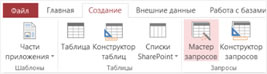
- У діалоговому вікні Новий запит вибрати варіант Простий запит і натиснути кнопку ОК.

- У групі Таблиці і запити вибрати таблицю, що містить потрібні дані. Як джерело даних можна використати інший запит.
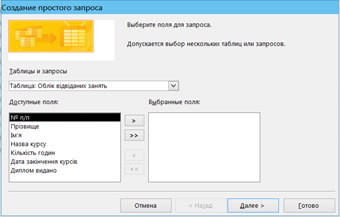
- Вибирати потрібні поля, на останньому кроці запиту надається ім’я і натиснути Готово.

Створення запиту за допомогою конструктора.
За допомогою Конструктора створюють запити, коли в них необхідно мати поля з обчисленнями чи коли використовуються дані із декількох таблиць або раніше створених запитів.
Основою діалогового інтерфейсу користувача з базою даних є форма. Форма - це об'єкт бази даних, який можна використати для введення, зміни або відображення даних з таблиці або запиту. Форми можуть застосовуватися для керування доступом до даних: з їх допомогою можна визначати, які поля або рядки даних будуть відображатися. Наприклад, деяким користувачам досить бачити лише декілька полів великої таблиці. Якщо надати їм форму, що містить тільки потрібні ним поля, це полегшить для них використання бази даних.
Часто дані необхідно розташовувати в такому вигляді, у якому зберігаються відповідні документи. Система MS Access дозволяє розташовувати на екрані дані так, як того бажає користувач, тобто у вигляді різноманітних форм. Для автоматизації дій, що часто виконуються, в форму можна додати кнопки і інші функціональні елементи. Форма може використовуватись також для пошуку даних.
Форми можна розглядати як вікна, через які користувачі можуть переглядати і змінювати базу даних. Раціонально побудована форма прискорює роботу з базою даних, оскільки користувачам не потрібно шукати те, що їм треба. Зовні приваблива форма робить роботу з базою даних більш приємною і ефективною, крім того, вона може допомогти в запобіганні невірному введенню даних.
Розрізняють зв’язані та вільні форми. Зв’язана форма - це форма, яка безпосередньо підключена до джерела даних, наприклад таблиці або запиту, і може використовуватись для введення, редагування або відображення даних з цього джерела даних. Вільна форма не зв’язується безпосередньо з джерелом даних, але містить кнопки, надписи та інші елементи керування, потрібні для роботи додатку (застосунку).
Можна виділити такі найбільш застосовані засоби для створення форм в програмі MS Access: - автоматичне створення форми на основі таблиці або запиту за допомогою засобу Форма;
- створення форми за допомогою засобу Майстер форм;
- створення форми за допомогою засобу Розділена форма;
- створення форми за допомогою засобу Кілька елементів;
- створення форми за допомогою засобу Пуста форма.
Автоматичне створення форми на основі таблиці або запиту за допомогою засобу Форма

За допомогою команди Форма групи Форми вкладки Створити можна створити форму одним натисненням миші. При використанні цього засобу всі поля базового джерела даних розміщуються в формі. Можна відразу ж почати використання нової форми або при необхідності змінити її в поданні розмічування або конструктора.
Порядок автоматичного створення форми на основі таблиці або запиту:
- У області переходів необхідно виділити таблицю або запит з даними, які повинні відображатися в формі
- На вкладці Створити в групі Форми вибрати команду Форма
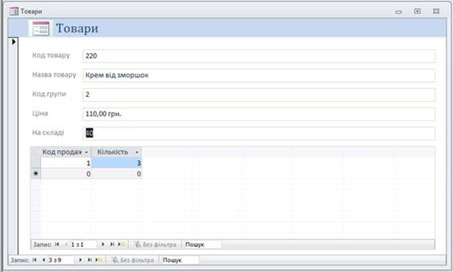
Наприклад, якщо створюється проста форма, заснована на таблиці «Товари», і між таблицями «Товари» і «Об’єми продажів» визначено відношення «один-до-багатьох», то в таблиці даних будуть відображатися всі записи таблиці «Об’єми продажів», що відносяться до поточного запису про товари. Якщо таблиця даних в формі не потрібна, її можна видалити.
![]()
Застосування Майстра для створення форми
Для точнішого вибору полів, які слід відображати у формі можна використовувати Майстер форм. При цьому способі створення форм можна визначити спосіб групування та сортування даних і використання поля з кількох таблиць або запитів за умови, що зв’язки між таблицями й запитами попередньо визначено.
Порядок створення форми за допомогою Майстра форм:
- На вкладці Створити у групі Форми потрібно натиснути кнопку Майстер форм

- Далі покроково необхідно виконувати вказівки на сторінках Майстра форм.
Для додання до форми полів з декількох таблиць або запитів після вибору полів з першої таблиці або запиту на першій сторінці Майстра форм повторіть кроки для вибору іншої таблиці або запиту і клацніть всі додаткові поля, які потрібно включити в форму. - На останній сторінці Майстра форм натиснути кнопку Готово.
![]()
Створення розділеної форми за допомогою засобу Розділена форма
Розділена форма - це така можливість в MS Access, що дозволяє одночасно відображати дані в двох поданнях: в режимі форми і в режимі таблиці.
Ці два подання пов'язані з одним і тим же джерелом даних і завжди синхронізовані один з одним. При виділенні поля в одній частині форми виділяється те ж поле в іншій частині. Дані можна додавати, змінювати або знищувати в кожній частині форми (при умові, що джерело записів допускає оновлення, а параметри форми не забороняють такі дії). Робота з розділеною формою дає переваги обох режимів представлення форми в одній формі. Наприклад, можна скористатися табличною частиною форми, щоб швидко знайти запис, а потім переглянути або змінити запис в іншій частині форми.
Для створення розділеної форми за допомогою засобу Розділена форма, потрібно:
- У області переходів виділити таблицю або запит з даними, які повинні відображатися в формі (відкрити таблицю або запит в режимі таблиці);
- На вкладці Створити в групі Форми клацніть Додаткові форми – Розділена форма
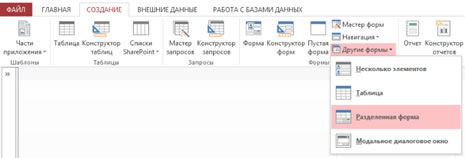
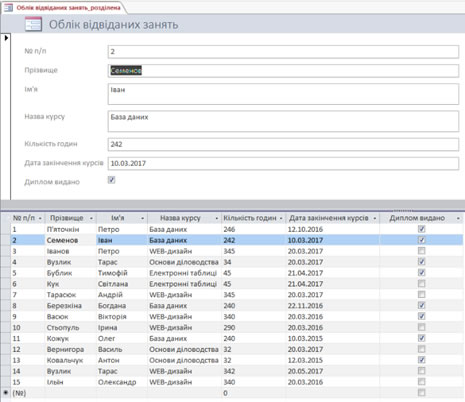
![]()
Створення форми за допомогою засобу Кілька елементів
У формі, створеній за допомогою засобу Форма, одночасно відображається тільки один запис. Якщо потрібна форма, в якій відображається відразу декілька записів, можна скористатися засобом Кілька елементів.
Порядок створення форми за допомогою засобу Кілька елементів:
- в області переходів виділити таблицю або запит з даними, які повинні відображатися в формі;
- на вкладці Створити в групі Форми розкрити Додаткові форми -Кілька елементів
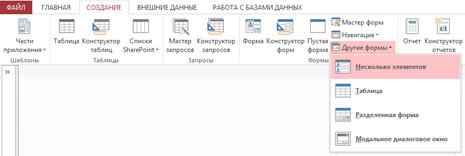
![]()
Створення форми за допомогою засобу Порожня форма
Якщо майстер або інші засоби для створення форм не підходять, можна скористатися засобом Порожня форма. Таким чином можна швидко побудувати форму, особливо якщо в ній буде лише декілька полів.
Щоб створити форму, потрібно:
- На вкладці Створити в групі Форми потрібно натиснути ЛКМ Пуста форма.
MS Access відкриває пусту форму в поданні розмічування і відображає область Список полів.
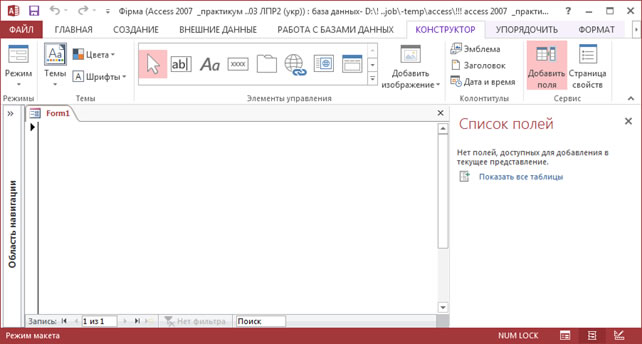
- У області Список полів натиснути знак плюс (+) поруч з таблицею або таблицями, що містить поля, які треба включити в форму.
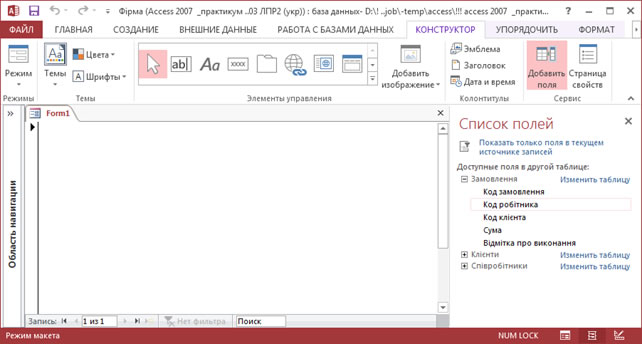
- Щоб додати поле до форми, натиснути на ньому 2ЛКМ (перетягнути його на форму). Щоб додати відразу декілька полів, виділити їх послідовно, утримуючи затисненою клавішу CTRL, та перетягнути вибрані поля на форму
- Користуючись інструментами групи Елементи керування на вкладці Конструктор групи вкладок Знаряддя для макетів форм, можна додати в форму емблему компанії, заголовок, номери сторінок або дату і час, ...
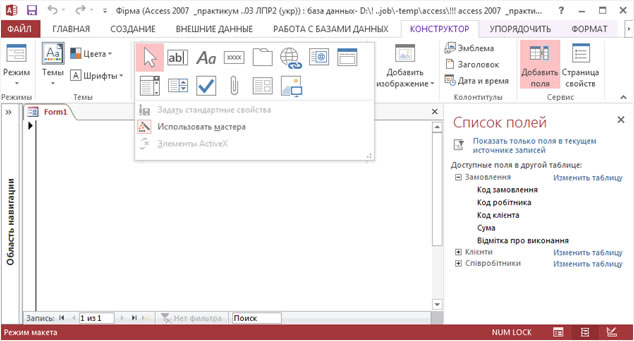
- Щоб додати до форми велику кількість елементів керування, потрібно перейти в подання конструктора, натиснувши форму правою кнопкою миші і вибравши пункт Конструктор.
Потім можна скористатися інструментами в групі Елементи керування на вкладці Конструктор - Для налаштування зовнішнього вигляду форми (шрифти, фон, ...), на вкладці Формат групи вкладок Знаряддя для макетів форм.
![]()
Налаштування форми
Режим розмічування являє собою найбільш наочний режим для зміни форм. За виглядом він схожий на подання форми. Його можна використати для внесення будь-яких змін в форму в Access. У поданні розмічування форма фактично виконується, тому можна переглядати дані майже в такому вигляді, в якому вони відображаються в поданні форми. Але в цьому ж поданні можна змінювати і структуру форми. Оскільки при внесенні змін можна переглядати дані, в цьому поданні дуже зручно задавати розміри елементів керування і виконувати інші задачі, пов'язані із зовнішнім виглядом і зручністю форми.
Деякі задачі неможливо виконати в поданні розмічування; в цьому випадку необхідно перемкнутися в подання конструктора. У певних випадках в Access відображається повідомлення про те, що для внесення змін потрібно перемкнутися в подання Конструктора.
Подання Конструктор дозволяє більш детально переглянути структуру форми. Можна переглядати розділи колонтитулів і даних форми. У цьому поданні форма не виконується, тому при внесенні змін неможливо переглядати базові дані.
Однак деякі задачі зручніше виконувати в поданні конструктора, зокрема наступні:
- додавати в форму різні елементи керування, такі як написи, малюнки, лінії і прямокутники;
- змінювати джерело елемента керування Текстове поле безпосередньо в полі без використання вікна властивостей;
- змінювати розміри розділів форми, таких як Заголовок форми або Подробиці.
- верхній колонтитул форми
- заголовок сторінки
- подробиці
- нижній колонтитул сторінки
- нижній колонтитул форми
![]()
Складні форми
При роботі з реляційними даними (де пов'язані дані зберігаються в окремих таблицях) нерідко потрібно в одній формі переглядати дані з декількох таблиць або запитів. Наприклад, може виникнути потреба переглядати одночасно не тільки дані консультанта, але і інформацію про його продажі.
Виникає потреба в створенні форми, яка буде "вкладена" в іншу форму, тобто буде підлеглою формою. Підлеглою формою називають форму, вставлену в іншу форму. Первинна форма називається головною формою, а форма всередині - підлеглою. Комбінацію «форма/підлегла форма» іноді називають також ієрархічною формою або комбінацією «батьківської» і «дочірньої» форм. Вона зручна для виведення даних з таблиць або запитів, зв’язаних відношенням “один-до-багатьох”. У головній формі відображаються дані на стороні відношення «один». У підпорядкованій формі виводяться лише ті записи, які зв’язані з поточним записом у головній формі.
Порядок створення форми, що містить підлеглу форму з використанням Майстра форм:
- На вкладці Створити в групі Форми потрібно обрати команду Майстер форм.
- На першій сторінці майстра в списку Таблиці, що розкривається і Запити, необхідно вибрати таблицю або запит (сторона «один» відносини «один-до-багатьох»).
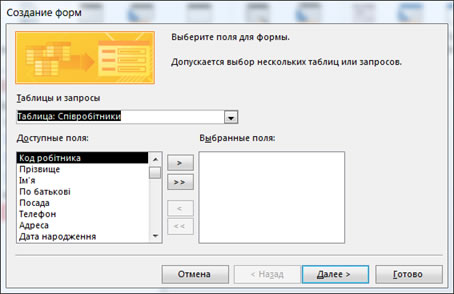
- Для включення потрібних полів таблиці в форму необхідно двічі клацнути на кожному полі.
На тій же сторінці майстра в списку Таблиці, що розкривається, потрібно вибрати іншу таблицю (сторона «багато» відносини «один-до-багатьох»).

- Для включення потрібних полів таблиці «Замовлення» в форму необхідно двічі клацнути на кожному полі.
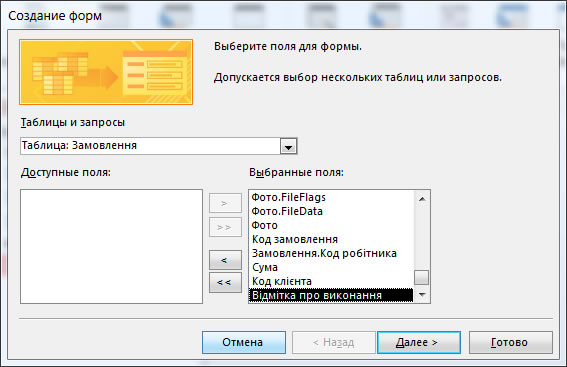
- Вибрати вид представлення даних - за категоріями. У майстрові схематично відображається структура форми. Прямокутник в нижній частині форми (справа) означає підлеглу форму.
Встановити перемикач в нижній частині сторінки майстра в положення Форма з підформою (Подчиненная форма) і натиснути кнопку Далі
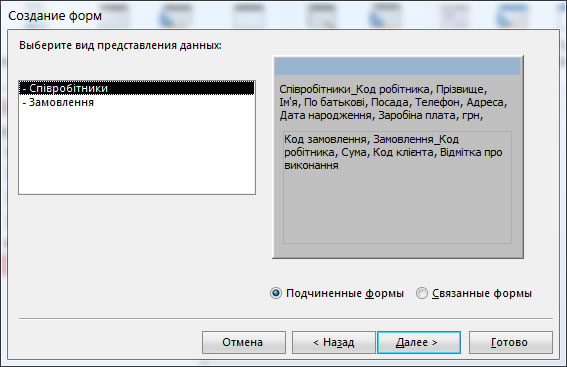
- Вибирати зовнішній вигляд підлеглої форми - табличний або таблиця даних, в залежності від стилю макета форми, що створюється.
- На останній сторінці вводяться заголовки форм. Імена автоматично привласнюються формам на основі введених заголовків, а написи підлеглих форм на основі введених заголовків підлеглих форм.
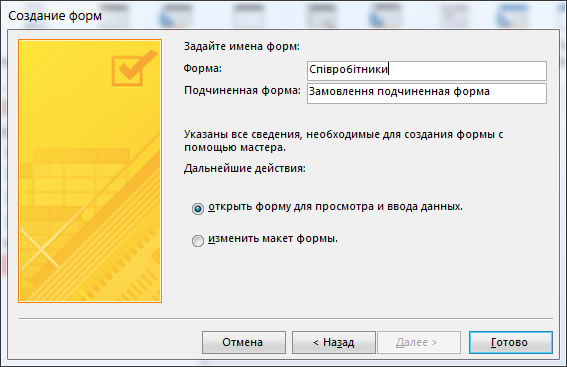
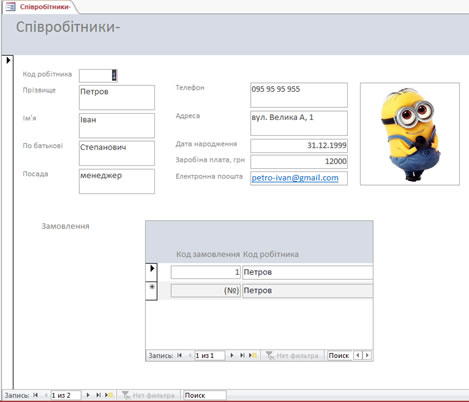
При роботі з формою може виникнути необхідність введення виразу для визначення даних, яких немає в таблиці чи запиті, але ці дані можуть бути обчислені. При використанні елементів керування, що обчислюються, розрахунки виконуються при кожному переході до нового запису.
Вирази для обчислень можуть вводитися вручну чи за допомогою засобу Побудовник виразів. Також для підведення підсумків в формі можна використати рядок підсумків. Для цього необхідно в формі, яка відкрита у поданні форми встановити у потрібному місці курсор та натиснути кнопку групи Записи вкладки Основне та вибрати необхідну операцію підведення підсумків.
![]()
Головна кнопкова форма
Форма призначена для відкриття інших форм, звітів та діалогових вікон. Ця форма може містити не тільки кнопки, але й малюнки, написи тощо. Кнопкова форма виконує функції звичайного меню, що дає можливість створити поліпшений інтерфейс для роботи з БД, автоматизувати цілий ряд функцій, а також надати користувачеві прямий доступ до об’єктів БД.
Практична робота № 1. Створення найпростішої бази даних в Microsoft Access. Введення і сортування записів
Мета роботи:
- навчитися створювати таблиці за допомогою Шаблонів таблиць і Конструктора таблиць;
- здійснювати правильне введення даних в таблицях;
- навчитися виконувати сортування записів в таблиці.
Завдання 1. Створення пустої бази даних за допомогою шаблонів таблиць
- Запустити програму СУБД Microsoft Access (Пуск - Всі програми - Microsoft Office - Microsoft Office Access 20..).
- Вибрати команду Нова база даних. Ввести ім'я файлу - база працівників і натисніть кнопку Створити.
- Перейти на вкладку «Створення» (Создание)
- В розділі «Части приложения», обрати «Контакты»
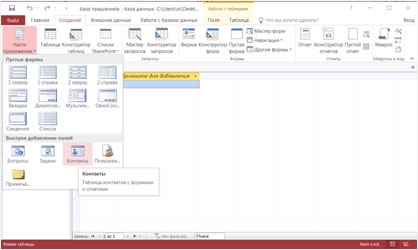
- Відкрити таблицю «Контакты»
- Перейменуйте Поля БД, Область, край, Країна або регіон на наступні нові імена полів відповідно: Код, Прізвище, Ім’я, … (записати УКРАЇНСЬКОЮ), всі зайві поля знищити за допомогою контекстного меню (ПКМ - Видалити поле)

- Заповнити таблицю даними
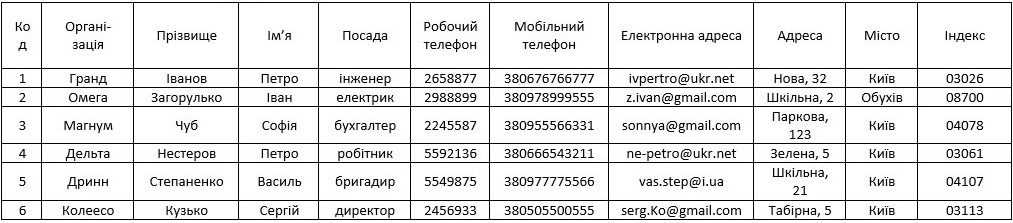
- У Вас повинна вийти таблиця:

- Зберегти таблицю
- Відсортувати дані в таблиці, за полем Організація по зростанню (Головна -
 )
) - Закрити таблицю (Ctrl +W)
![]()
Завдання 2. Створення пустої бази даних за допомогою конструктора таблиць
- Створити таблицю під ім'ям «студент» за допомогою конструктора таблиць.
Перейти на вкладку Створення, та в розділі Таблиці натиснути кнопку Конструктор таблиць

- Заповніть Ім'я поля наступними даними (заголовки стовпців):
• КодСтудент
• Прізвище
• Ім'я
• По батькові
• Адреса
• Спеціалізація
• Номер телефон - Типи даних для полів:
• КодСтудент - ЛІЧИЛЬНИК (Счетчик)
• Прізвище, Ім'я, По батькові, Посада, Адреса, Спеціалізація - ТЕКСТОВИЙ
• Номер телефон - ЧИСЛОВИЙ
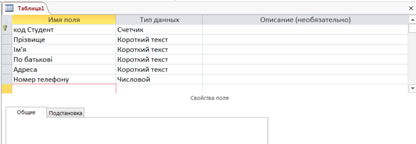
- Зберегти таблицю Студент (Ctrl +W – закрити вкладку).
Програма автоматично запросить створити ключове поле, натисніть кнопку ТАК
(поле КодСтудент буде Ключове поле
 )
) - Відкрити зліва на таблицю Студент.
(в лівій області «Всі об’єкти Access натиснути 2ЛКМ на студенти в розділі Таблиці)
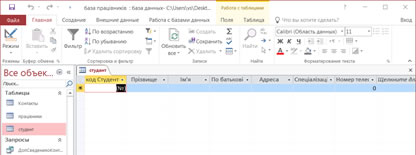
- Заповнити цю таблицю даними:

- Відсортувати дані таблиці по полю Прізвище
- Зберегти таблицю (Ctrl + S)
- Результати продемонструвати викладачу
![]()
Практична робота № 2. Створення бази даних, що складається з декількох (двох) таблиць.
Мета роботи:
- навчитися створювати базу даних, що містить більше однієї таблиці;
- здійснювати правильне проектування структури бази даних;
- продовжувати формувати вміння редагувати бази даних.
Завдання 1. Створити структуру (макет) таблиць «Група», та «Список» бази даних «Навчальна база».
- Запустити програму СУБД Microsoft Access (Пуск - Всі програми - Microsoft Office - Microsoft Office Access 20..).
- Вибрати команду Нова база даних. Ввести ім'я файлу - навчальна база і натисніть кнопку Створити.
- Створити таблицю під ім'ям «Група» за допомогою конструктора таблиць (Створення - Конструктор таблиць).
- Заповнити Ім'я поля даними (заголовки стовпці) Навчальна група, Викладач і відповідно Тип даних для них:
Навчальна група - ЧИСЛОВА, Викладач - ТЕКСТОВИЙ.
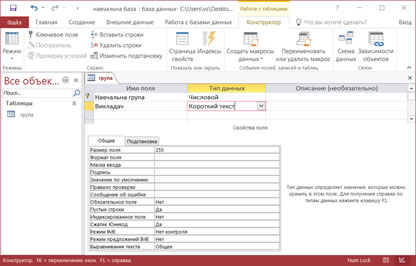
- Зробити поле «Навчальна група» ключовим (натиснути ПКМ на ім'я поля і обрати Ключове поле)

- Зберегти таблицю під ім'ям «Група», та закрити її.
- Створити таблицю під ім'ям «Список» за допомогою конструктора таблиць. (Створення - Конструктор таблиць) :
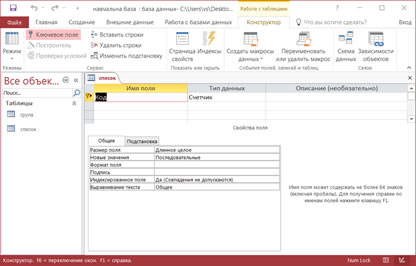
- Заповнити Ім'я поля даними (заголовки стовпці):
Код, Прізвище, Ім'я, По батькові, Рік народження, Група.
- Зробити поле «Код» ключовим
- Тип даних полів «Прізвище», «Ім'я», «По батькові» - текстовий, «Рік народження» і «Група» числовий
- Загальні властивості поля не міняти.
- Перейти на вкладку Підстановка:
- тип елемента управління - Поле зі списком,
- джерело рядків - Група.
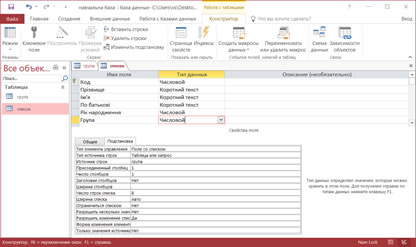
- Зберегти таблицю під ім'ям «Список», та закрити її.
![]()
Завдання 2. Створити схему даних (зв'язати таблиці «Група», та «Список» бази даних ).
- Перейти на вкладку Робота з базами даних, натисніть на кнопку Схема даних

- У вікні Додавання таблиці виділити таблицю «Групи» та натисніть на кнопку Додати, виділити таблицю «Список» і натиснути Додати
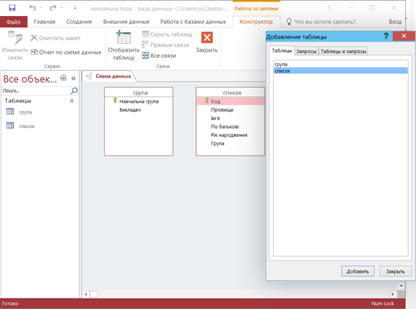
- Закрити вікно Додавання таблиці.
- Перетягнути поле «Навчальна група» в таблиці «Групи» на поле «Група» в таблицю «Список». Відпустивши кнопку миші, з'явиться діалогове вікно Зміна зв'язків:
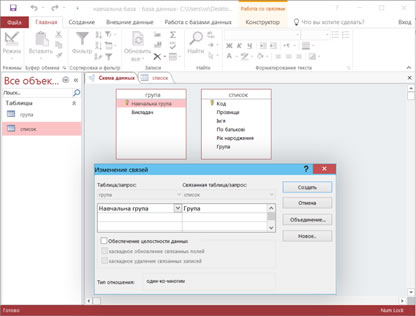
- Встановити прапорець Забезпечення цілісності даних.
Це неможливо буде зробити, якщо типи полів «Навчальна група» задані не однаково
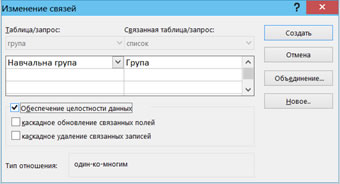
- Встановити прапорець каскадне оновлення пов'язаних полів.
Це призведе до того, що при зміні номеру групи в таблиці «Група» автоматично зміниться відповідний номер в таблиці «Список» - Встановити прапорець каскадне видалення зв'язків.
Це призведе до того, що при видаленні запису з номером групи з таблиці «Групи», будуть видалені всі записи з таблиці «Список», в яких знаходилися відповідні номери груп
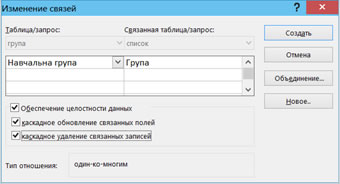
- Натиснути ЛКМ по кнопці Створити. З'явиться зв'язок «один-до-багатьох»
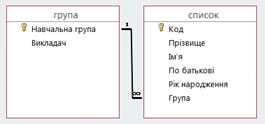
(Це означає, що в таблиці «Групи» кожне значення пов'язаного поля може зустрічатися тільки один раз, а в таблиці «Список» - кілька разів (кілька людей можуть бути з однієї групи). Зв'язки слід встановлювати при порожніх таблицях). - Закрити схему даних (Ctrl+W), відповівши ствердно на питання про збереження схеми даних
![]()
Завдання 3. Заповнити таблицю «Група» значеннями.
- Відкрити таблицю «Група» в режимі Таблиці.
- Заповніть її записами:
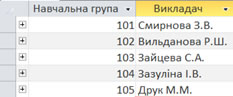
![]()
Завдання 4. Створити форми для введення даних.
- Відкрити таблицю «Список» в режимі Таблиці.
- Перейти на вкладку «Створення», та натиснути кнопку «Форма», групи «Форми»

З'явиться порожня форма введення, представлена на малюнку:
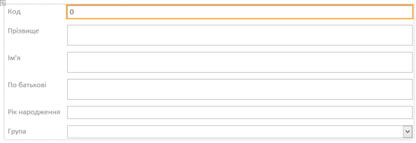
- Заповнити форму даними, наведеними в таблиці:
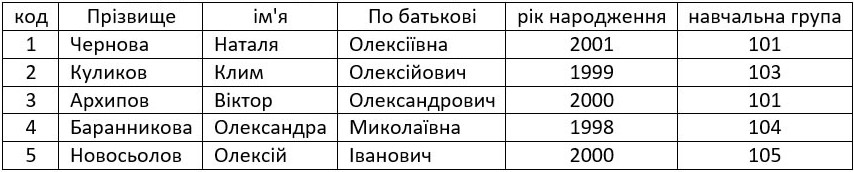
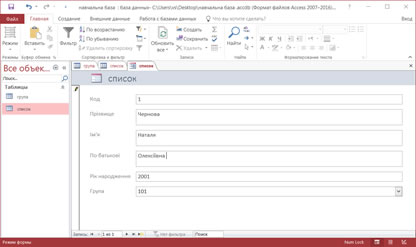
- Зберегти дані (ім'я форми – Список), та закрити форму.
- Відкрити таблицю Список. Переконайтеся, що в таблиці з'явилися нові записи.
- Закрити таблицю.
![]()
Завдання 5. Перевірити каскадне оновлення (видалення) пов'язаних полів.
Перевірка каскадного оновлення пов'язаних полів:
- Відкрити таблицю «групи».
- Виправити номери навчальних груп на 201, 202, 203, 204, 205.
- Зберегти таблицю.
- Відкрити таблицю «список». Переконайтеся, що значення поля «Навчальна група» змінилися.
- Закрити таблицю «список».
Перевірка каскадного видалення пов'язаних полів.
- Відкрийте таблицю «групи».
- Знищити перший запис (натиснути ПКМ і вибрати команду Видалити запис)
- Закрити таблицю «групи».
- Відкрийте таблицю «список». Переконайтеся, що зникли записи з номером групи 201.
Продемонструвати викладачу:
таблицю Групи, таблицю списки, форму Список.
![]()
Практична робота № 3. Створення каталогу CD і DVD-дисків. (Створення бази даних, що складається з декількох (трьох) таблиць)
Мета роботи:
- навчитися створювати базу даних, що містить більше однієї таблиці;
- здійснювати правильне проектування структури бази даних;
- продовжувати формувати вміння редагувати бази даних.
- Запустити програму СУБД Microsoft Access (Пуск - Всі програми - Microsoft Office - Microsoft Office Access 20..).
- Вибрати команду Нова база даних. Ввести ім'я файлу - Diski і натисніть кнопку Створити (місце розташування – Робочий стіл).
- У цій базі створіть таблиці по запропонованому нижче опису: "Диски", "Фільми", "Жанр"
- Обрати "Будет введен фиксированный набор значений"
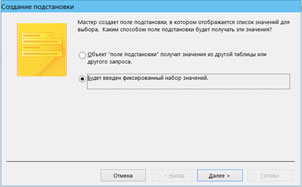
- Ввести додаткові записи:
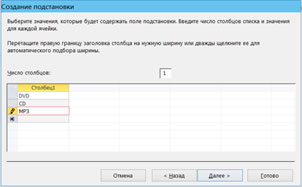

Після завершення роботи Майстра підстановок тип поля буде відображатися як Текстовий. Це нормально
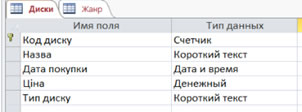
- Створити таблицю ("Создание - Таблиццы - Таблица").
- Перейти в режим "Конструктор"

- Надати назву таблиці "Фільми"
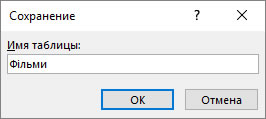
- Задати Ім'я поля згідно з малюнком і представленою схемою:
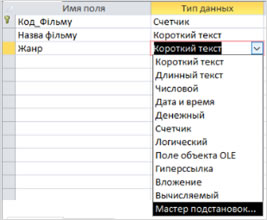
- Визначення типу даних для поля Жанр:
проходимо вже знайому процедуру роботи з Майстром підстановок.
Тут на першому етапі його роботи треба зробити інший вибір:
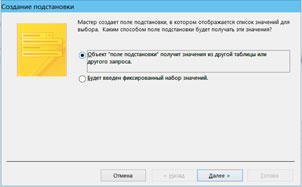
- Вибрати таблицю "Жанр"
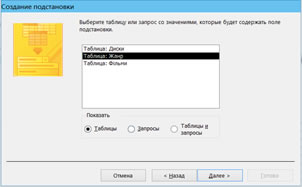
- Натискаючи кнопку " > " перемістити два поля Назва Жанру і Код Жанру з лівого вікна в праве:
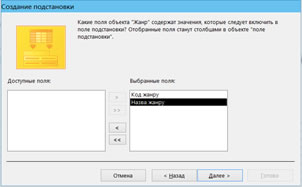
- Вибрати поле для сортування списку Код Жанру, що виводиться.
(цей список і так буде відсортований за зростанням, так що цей етап, в принципі, необов'язковий…)

- Вибрати оптимальну ширину поля так, щоб усі дані вміщалися в ньому:
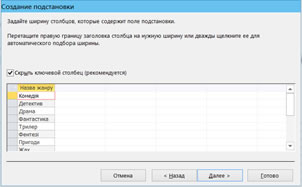
- Задати підпис (швидше за все вона там вже буде) і натисніть кнопку "Готово":

- У вікні, що з'явилося, натисніть кнопку "Да" для збереження таблиці:
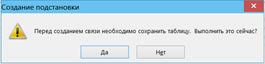
!! Якщо Ваша таблиця досі не збережена, то з'явиться вікно для введення імені таблиці.
Введіть в нього назву таблиці "Фільми".
- Визначення типу даних для поля Диск:
Вибрати у випадному списку рядок "Майстер підстановок"...
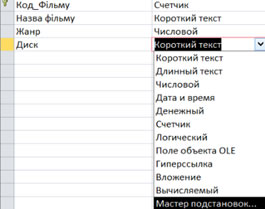
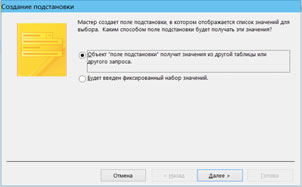
- Виділити пункт для використання підстановки значень з таблиці Диски
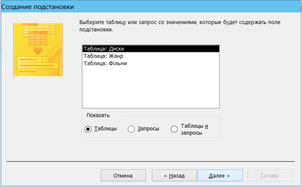
- Вибрати поля "Назва" і "Код Диску":
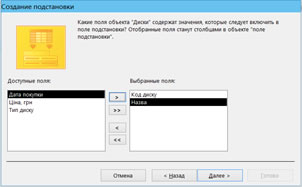
- Вибрати сортування по ключовому полю (необов'язково):

- Вибрати оптимальну ширину поля так, щоб усі дані вміщалися в ньому:

- Задати підпис (швидше за все вона там вже буде) і натисніть кнопку "Готово":

- У вікні, що з'явилося, натисніть кнопку "Да" для збереження таблиці:
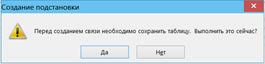
- Перейти в режим перегляду (Таблиці) і ввести до таблиці декілька нових записів:
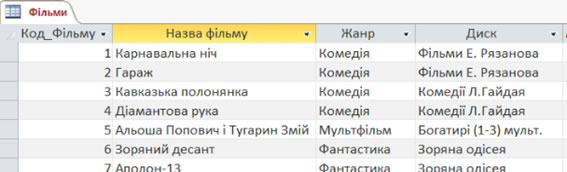
- Перейти на вкладку "Работа с базами данных", натиснути кнопку "Схема данных" для переходу до конструктора схеми даних:

- Для редагування зв'язку натиснути 2ЛКМ на ньому:
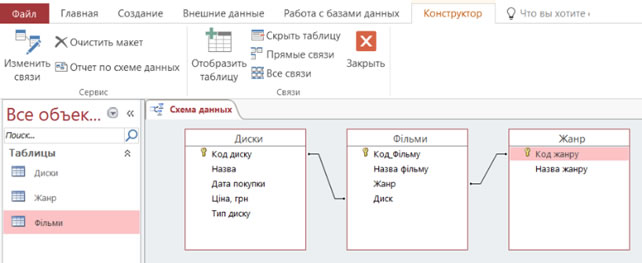
- Послідовно виставити прапорці "Забезпечення цілісності даних", "Каскадне оновлення пов'язаних полів" і "Каскадне видалення пов'язаних записів" спершу для Жанру, потім – для Диску:
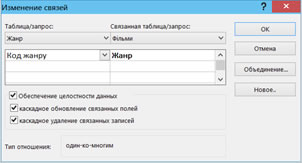
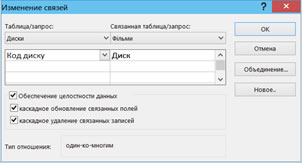
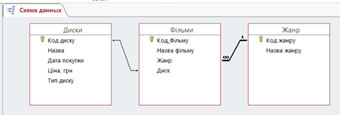
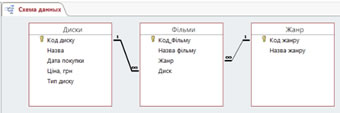
- Після зміни схеми даних вікно конструктора схеми можна закрити, а на запит про збереження підтвердити згодою.
- Відкрити таблицю "Диски"
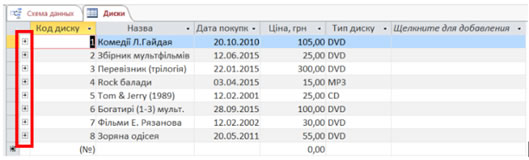
- Розкрити групу Богатирі (1-3) мульт.
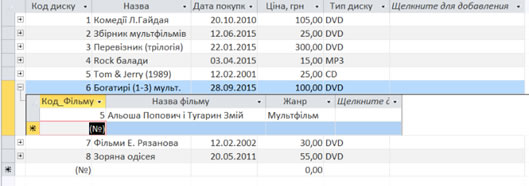
- Додати записи Ілля Муромець і Соловей-розбійник, та Добриня Нікітич і Змій Горинич
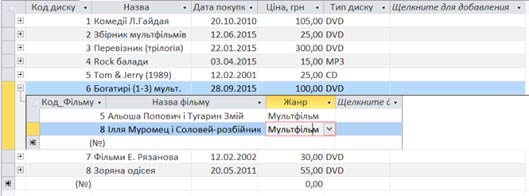
- Самостійно додати будь-які П’ЯТЬ записів до таблиці "Диски", та таблиці "Жанр".
- Зберегти внесені зміни до таблиці, та закрити ВСІ відкриті таблиці в робочій області програми.
- Повідомити викладача про виконане завдання.
-
Таблиця "Жанр":

Дані
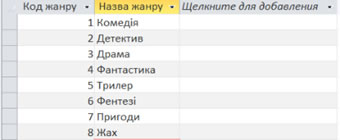
-
Таблиця "Диски":
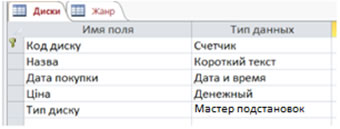
При виборі типу даних Майстер підстановок для поля Тип Диску автоматично запуститься майстер Створення підстановки:
Заповнити таблицю записами (наявність власних записів вітається)
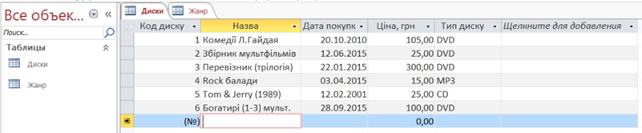
Зверніть увагу на те, як поводиться поле (стовпець) підстановок Тип Диску
-
Таблиця "Фільми":
![]()
Практична робота № 4. Створення форм і введення даних
Мета роботи:
- відпрацювати навички створення БД у середовищі СУБД, створення форм та введення даних у БД
- розвивати логічне та алгоритмічне мислення. Виховувати культуру оформлення та заповнення БД.
Теоретичні відомості
Форма є одним з основних об’єктів бази даних. Форма забезпечує зручний для користувача інтерфейс під час введення, перегляду чи редагування даних у базі даних. Форма створюється на основі однієї або кількох таблиць (запитів) і містить вибрані користувачем поля з цих таблиць (запитів). Крім полів, форма може мати й інші об’єкти: малюнки, текстові написи, діаграми, елементи керування кнопки, прапорці, перемикачі тощо. Дані, введені користувачем у певні поля форми, зберігаються у тих таблицях, на основі яких була створена форма. Крім того, у формах можна створити поля, у яких буде проведено обчислення нового значення на основі значень з інших полів. У СУБД Access виділяють кілька видів форм:
• звичайна (стовпчаста або одна форма) - форма, у якій поля розміщуються у кілька стовпців з підписами полів зліва під поля. На екран виводяться дані з одного запису;
• таблиця (таблиця даних) - форма аналогічна об’єкту бази даних таблиця з тією тільки відмінністю, що до форми можна включати не всі поля таблиці, а також можна створювати поля, у яких виконувати обчислення на основі даних з інших полів. Графічні дані у формі цього виду не відображаються. На екран виводяться дані з кількох записів;
• кілька елементів (таблична) - поля в цій формі розміщуються у вигляді таблиці, однак, на відміну від попереднього виду, ця форма має заголовок, у який, як і в основне поле, можна помістити текстові та графічні об’єкти, елементи керування. Графічні дані, що містяться в полях, відображаються. На екран виводяться дані з кількох записів;
• за шириною - форма, у якій поля, як і в звичайній формі, розміщені в стовпчик, тільки підписи полів розміщуються над полем. На екран виводяться дані з одного запису;
• розділена форма - форма, що містить і звичайну форму, і таблицю. Переглядати і редагувати дані можна і в формі, і в таблиці;
• форма, що містить таблицю - також містить два об’єкти - форму і таблицю, однак, на відміну від попереднього виду, таблиця може бути не пов’язана з формою, наприклад у формі можуть відображатися дані про працівника, а в таблиці дані про завдання, які він виконує;
• кнопкова (модальна) форма - форма, що не містить даних, а містить елементи керування для виконання певних дій або ініціалізації виконання макросів.
Як і таблиці, форми можуть бути відкриті в різних поданнях (режимах):
• режим форми;
• режим розмічування;
• конструктор;
• подання таблиці тощо.
Для глибшого повторення рекомендовано перейти на сайт office+, розділ Бази даних, та обрати тему Конструювання форм бази даних засобами MS Access
Виконання практичної роботи
- Запустити програму СУБД Microsoft Access (Пуск - Всі програми - Microsoft Office - Microsoft Office Access 20..)
- Вибрати команду Нова база даних. Ввести ім'я файлу – Пристрої комп’ютера і натиснути кнопку Створити (базу даних НЕОБХІДНО зберігається на РОБОЧИЙ СТІЛ, або місце розташування задає ВИКЛАДАЧ)
- Перейти в режим конструктора таблиць (Головна – Режими - Конструктор)
- У БД (базі даних) створити таблицю Пристрої, яка містить поля:
- Код (ключове);
- Пристрій;
- Зображення пристрою
- Перейти в режим таблиці, та заповнити таблицю даними ДВОХ перших пристроїв з таблиці
- Закрити таблицю Пристрої
- У БД створити таблицю Характеристики пристроїв, яка містить поля:
- Код (ключове);
- Модель;
- Технічні характеристики;
- Ціна, грн.
- Перейти в режим таблиці, та заповнити її даними двох перших пристроїв з таблиці:
- Закрити таблицю Характеристики пристроїв
- Створити зв’язки між таблицями (Перейти на вкладку Робота з базами даних, та в розділі Відношення, натиснути кнопку Схема даних)
- Обрати ДВІ таблиці, та натиснути спершу кнопку Добавити, а потім Закрити
- З таблиці Пристрої ПЕРЕТЯГНУТИ поле Код на поле Код таблиці Характеристики пристроїв
- Встановити ТРИ прапорці у вікні Зміна зв’язків, та натиснути кнопку Створити
- Отримати:
- Створити форму Пристрої комп’ютера та ВІДФОРМАТУВАТИ її за зразками (ДВА варіанти)
- Додати у форму решту даних, представлених у таблицях 1 і 2.
- Продемонструвати результат викладачу.
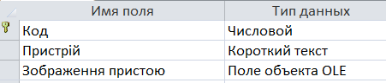

(графічні файли взяти ТУТ (архів), або місце розташування їх задає ВИКЛАДАЧ)

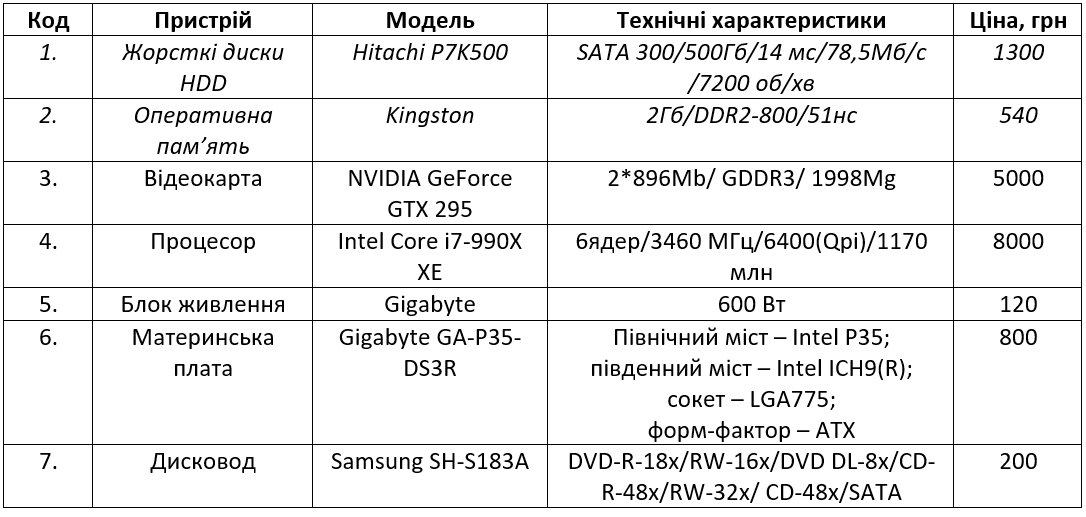
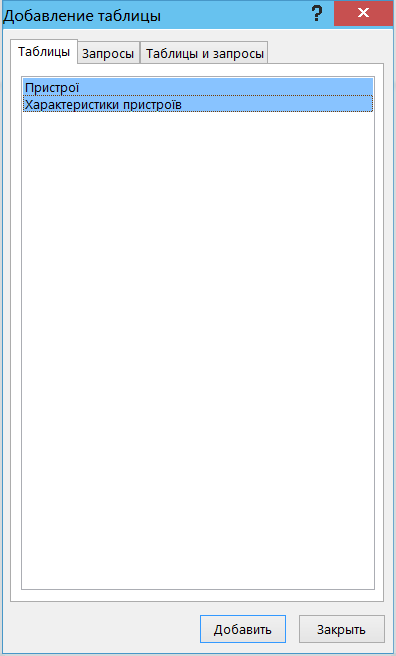
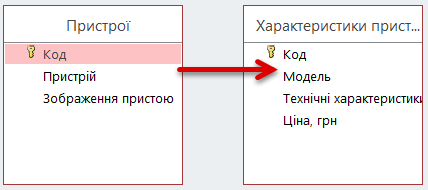
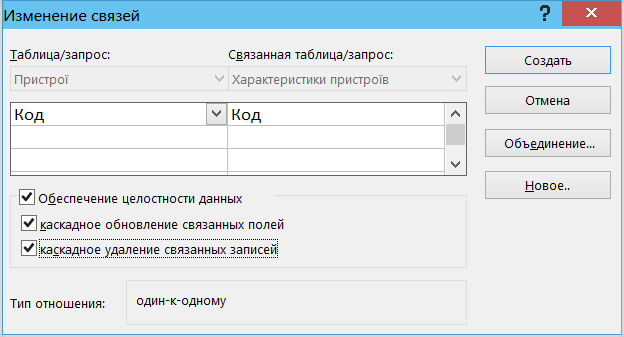
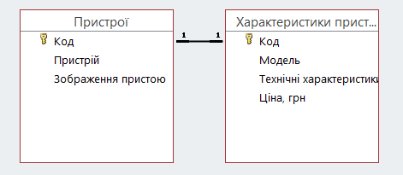
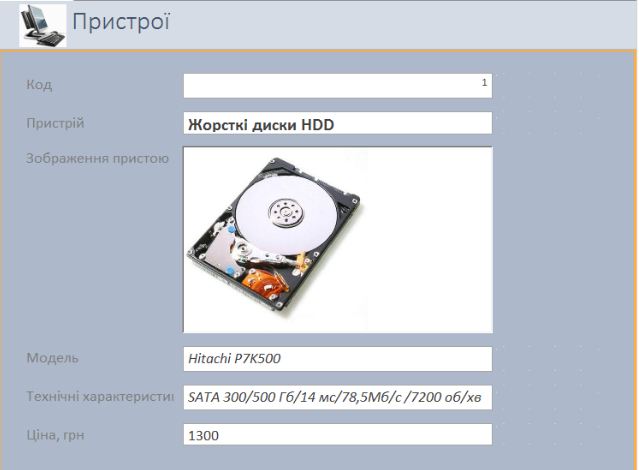
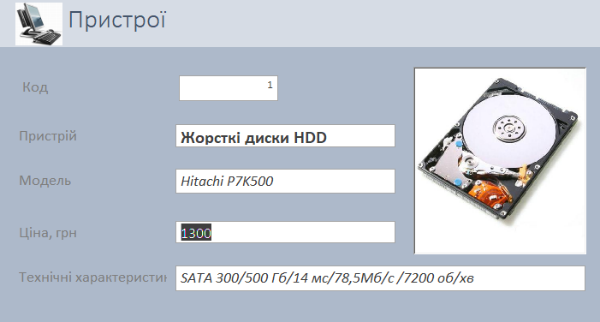
Контрольні запитання
Вказати переваги і недоліки заповнення даних БД через таблиці та через введення їх у форму.
Домашнє завдання
Повторити матеріал на сайті office+, розділ Бази даних, та обрати тему Конструювання форм бази даних засобами MS Access
![]()
Для імпорту електронної таблиці Excel до існуючої бази даних необхідно виконати такі дії:
- перейти в Режим таблиці
- перейти Зовнішні дані (Внешние данные), групи Імпорт та зв’язки (в залежності від того, з якої програми імпортується таблиця)
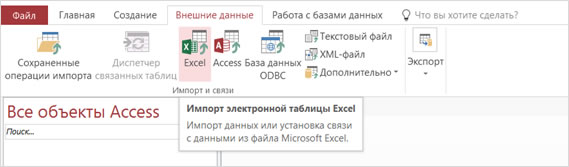
- знайти робочу книгу - зовнішнє джерело таблиці і клацнути на кнопці ОК;
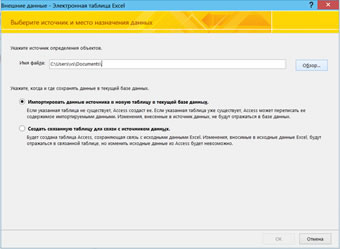
- у наступному діалоговому вікні необхідно обрати аркуш робочої книги, де знаходиться таблиця, яка буде імпортуватися, та натиснути кнопку Далі;
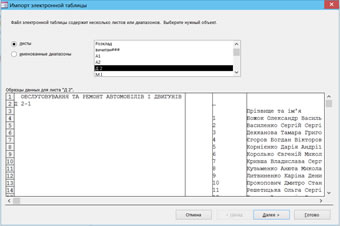
- у новому діалоговому вікні слід встановити за потреби опцію Перший рядок містить заголовки стовпців, та натиснути кнопку Далі;
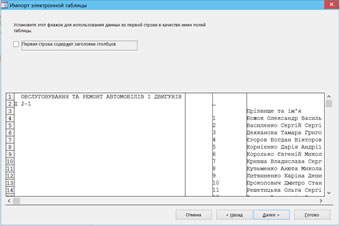
- при необхідності є можливість описати кожне поле імпортованої таблиці;
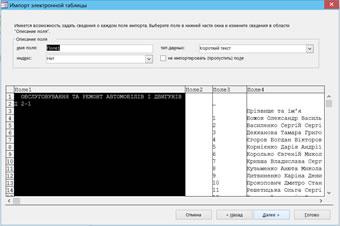
- в наступному діалоговому вікні визначаємось із ключовим полем;
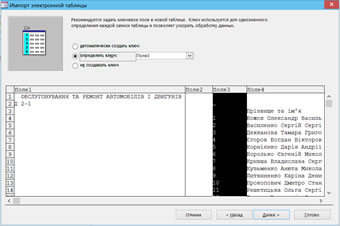
- в останньому, діалоговому вікні необхідно ввести ім’я створюваної таблиці і клацнути по кнопці Готово.